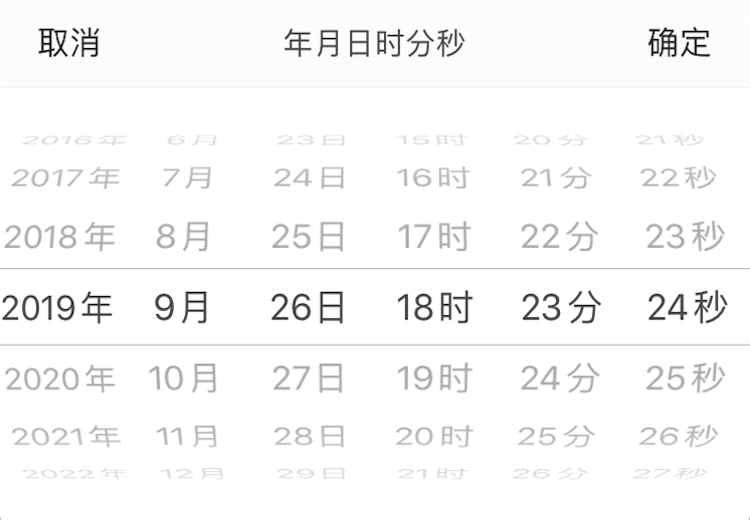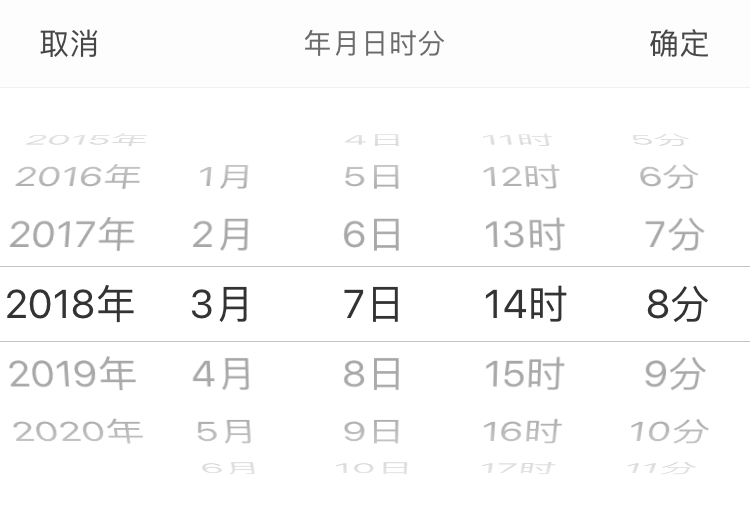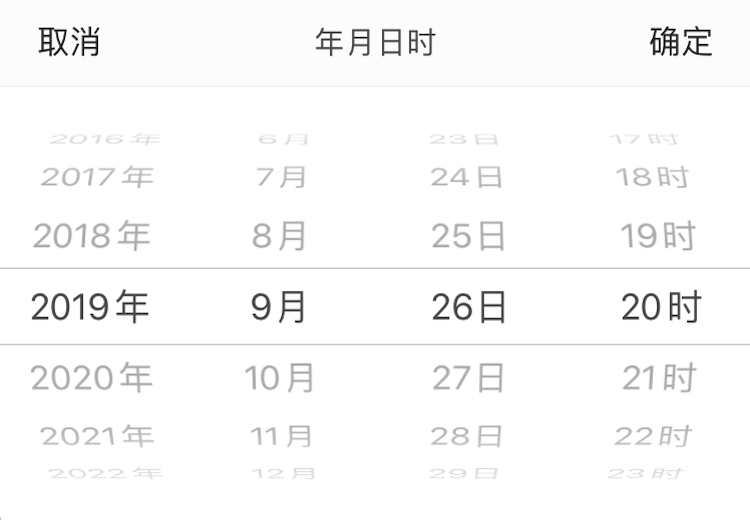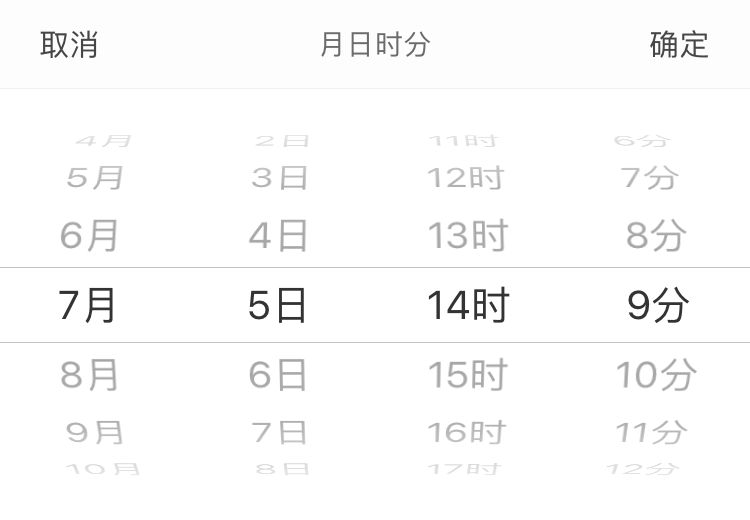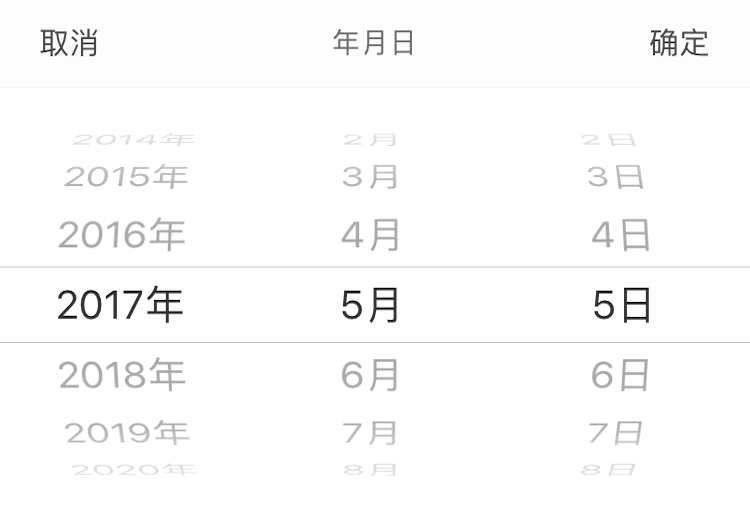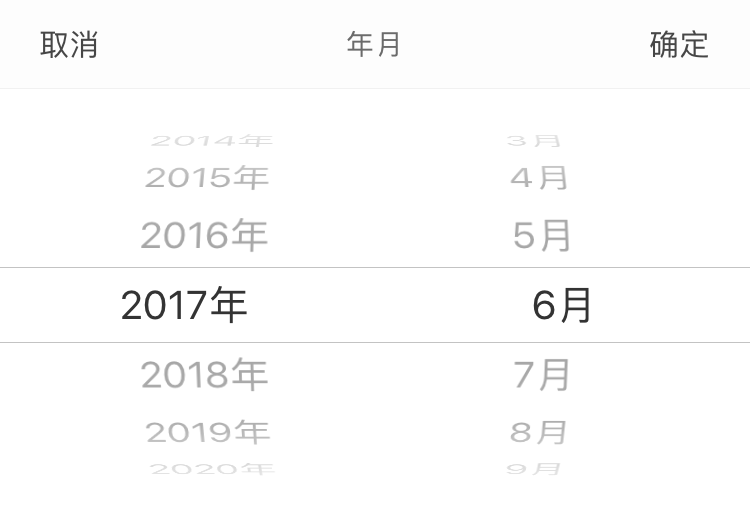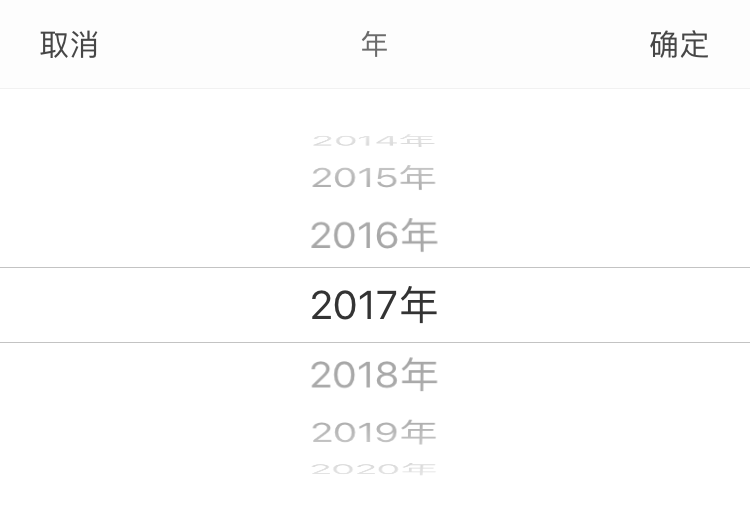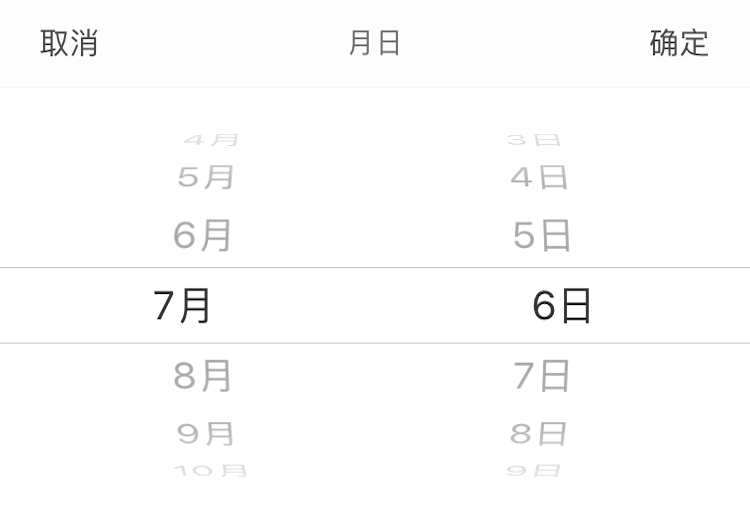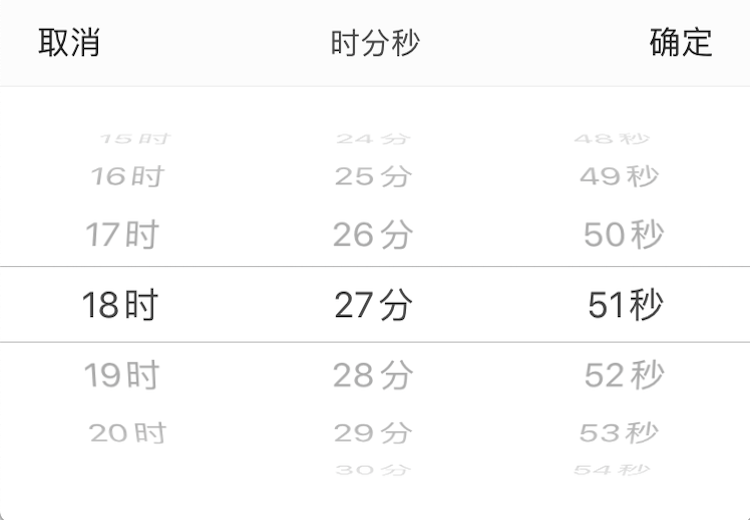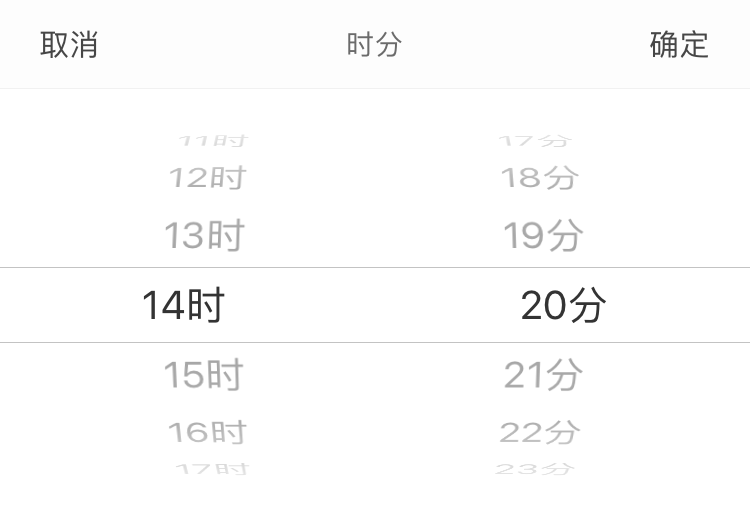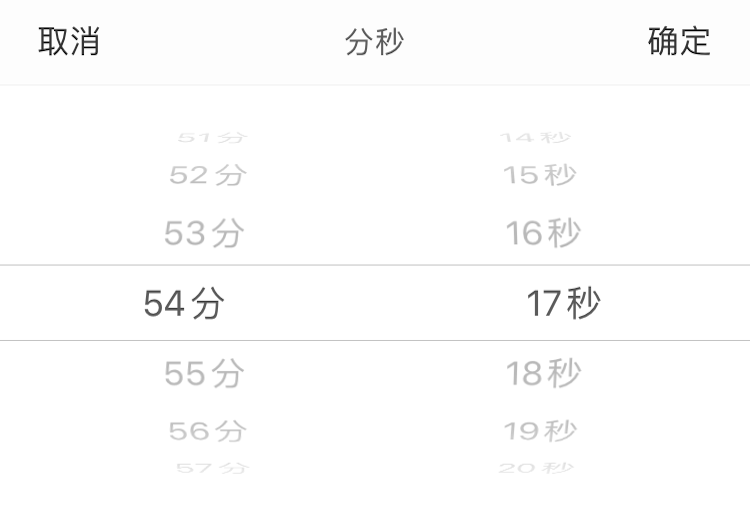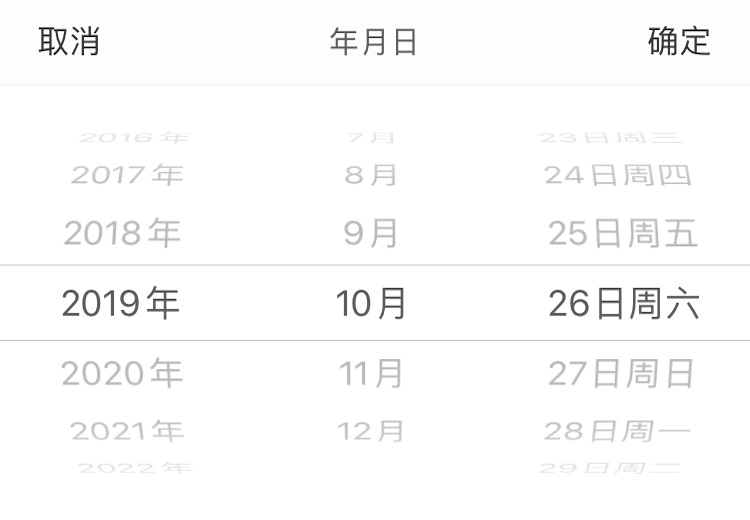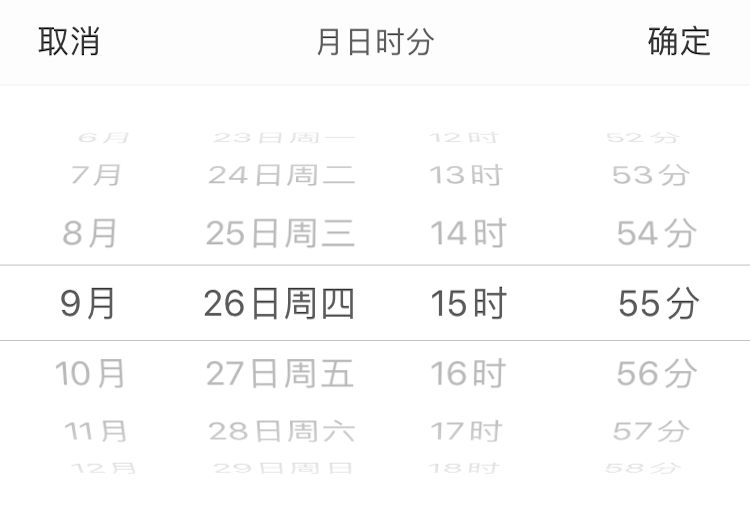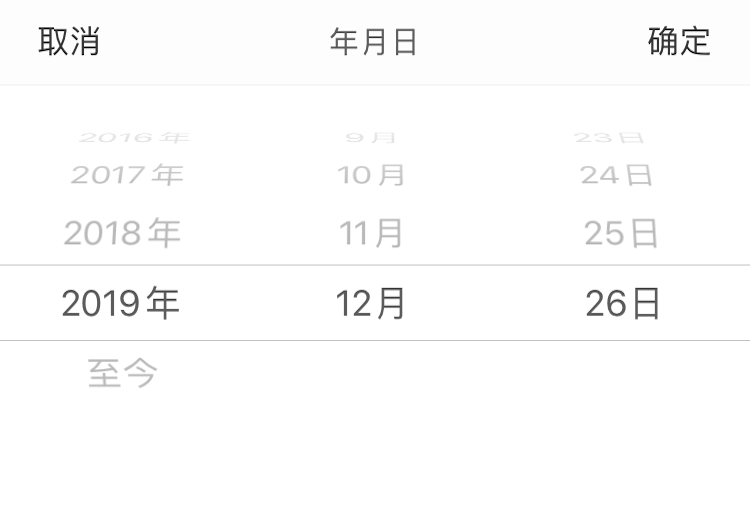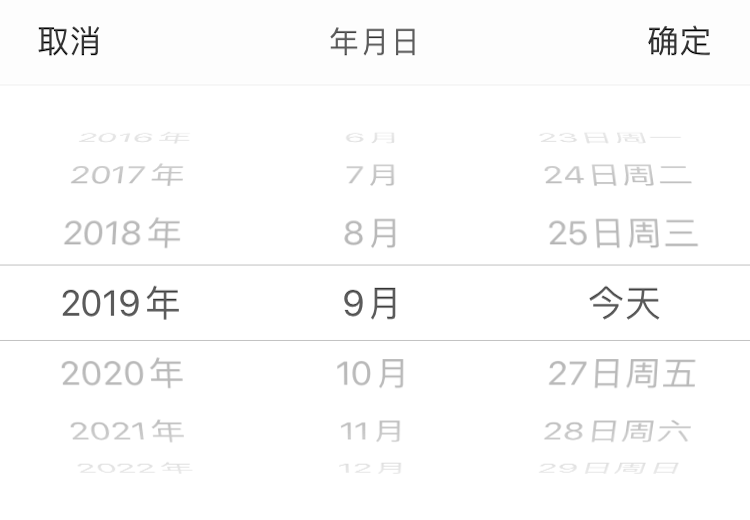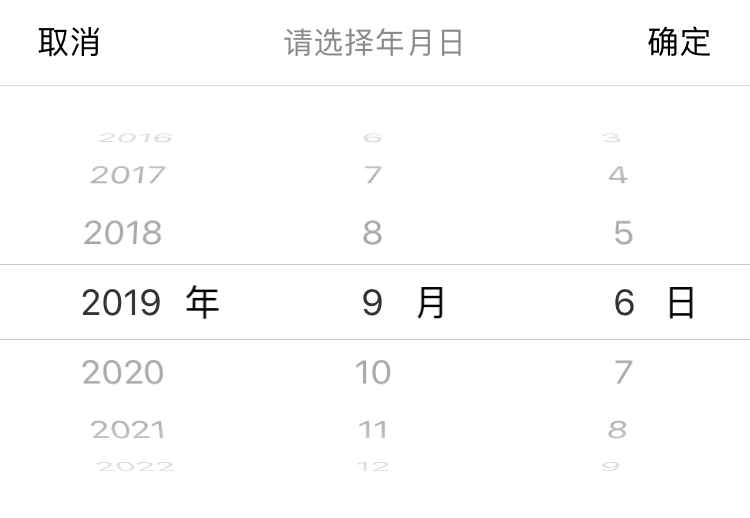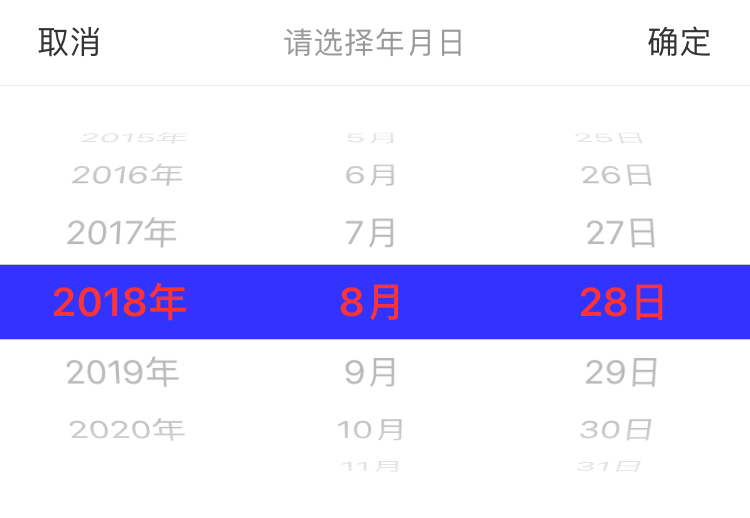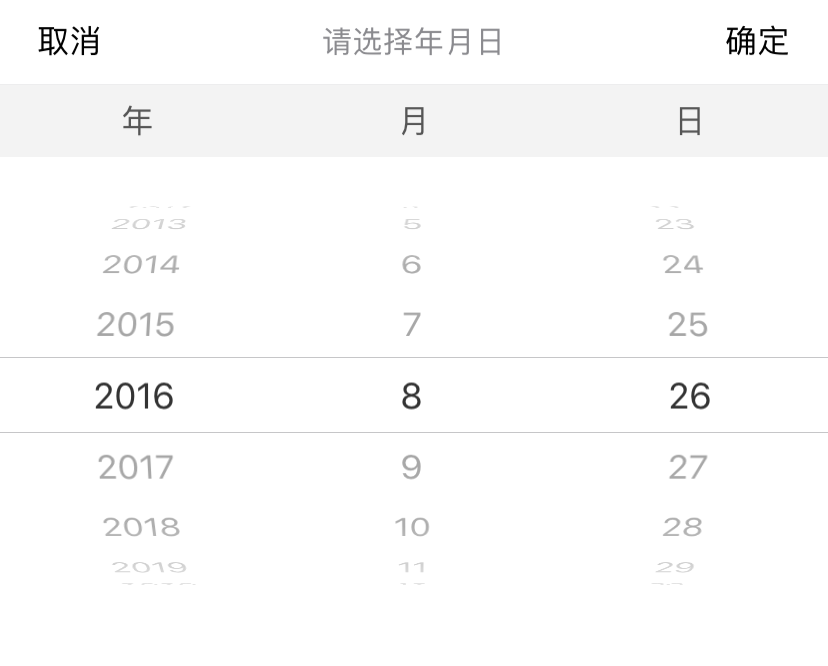|
|
4 年之前 | |
|---|---|---|
| .. | ||
| BRPickerView | 4 年之前 | |
| LICENSE | 4 年之前 | |
| README.md | 4 年之前 | |
README.md
BRPickerView
BRPickerView 封装的是iOS中常用的选择器组件,主要包括:日期选择器(支持年月日、年月等15种日期样式选择,支持设置星期、至今等)、地址选择器(支持省市区、省市、省三种地区选择)、自定义字符串选择器(支持单列、多列、二级联动、三级联动选择)。支持自定义主题样式,适配深色模式,支持将选择器组件添加到指定容器视图。
【说明】
- 当前最新版本为:
2.7.0。 - 如果不能找到最新版本,请先执行一下
pod repo update更新本地仓库,待更新完成后;再执行pod search BRPickerView进行搜索,就会看到最新版本。
效果演示
查看并运行 BRPickerViewDemo.xcodeproj
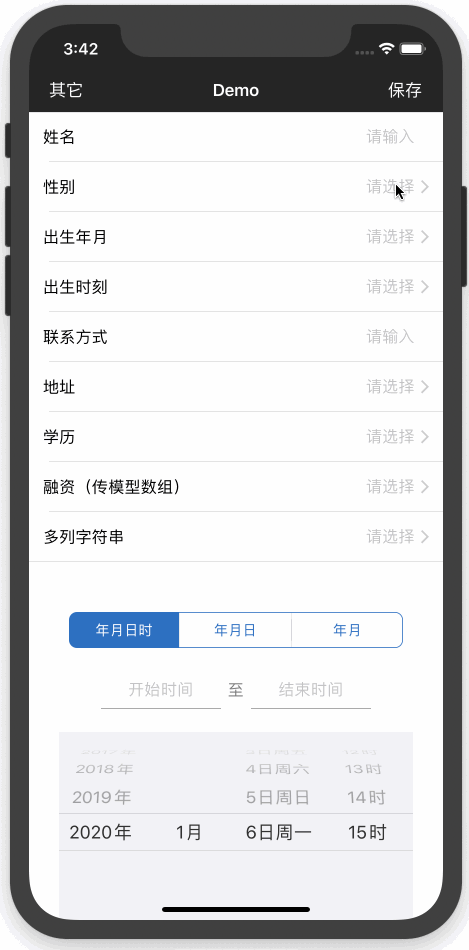 |
 |
|---|---|
| 框架Demo运行效果图1 | 框架Demo运行效果图2 |
安装
1. CocoaPods
在 Podfile 中添加
pod 'BRPickerView'。执行
pod install或pod update。导入头文件
#import <BRPickerView.h>。
2. 手动导入
将与
README.md同级目录下的BRPickerView文件夹拽入项目中导入头文件
#import "BRPickerView.h"。
系统要求
- iOS 8.0+
- ARC
使用
1. 时间选择器:BRDatePickerView
查看 BRDatePickerView.h 头文件,里面提供了两种使用方式,参见源码。
/// 日期选择器格式
typedef NS_ENUM(NSInteger, BRDatePickerMode) {
// ----- 以下4种是系统样式(兼容国际化日期格式) -----
/** 【yyyy-MM-dd】UIDatePickerModeDate(美式日期:MM-dd-yyyy;英式日期:dd-MM-yyyy)*/
BRDatePickerModeDate,
/** 【yyyy-MM-dd HH:mm】 UIDatePickerModeDateAndTime */
BRDatePickerModeDateAndTime,
/** 【HH:mm】UIDatePickerModeTime */
BRDatePickerModeTime,
/** 【HH:mm】UIDatePickerModeCountDownTimer */
BRDatePickerModeCountDownTimer,
// ----- 以下11种是自定义样式 -----
/** 【yyyy-MM-dd HH:mm:ss】年月日时分秒 */
BRDatePickerModeYMDHMS,
/** 【yyyy-MM-dd HH:mm】年月日时分 */
BRDatePickerModeYMDHM,
/** 【yyyy-MM-dd HH】年月日时 */
BRDatePickerModeYMDH,
/** 【MM-dd HH:mm】月日时分 */
BRDatePickerModeMDHM,
/** 【yyyy-MM-dd】年月日(兼容国际化日期:dd-MM-yyyy)*/
BRDatePickerModeYMD,
/** 【yyyy-MM】年月(兼容国际化日期:MM-yyyy)*/
BRDatePickerModeYM,
/** 【yyyy】年 */
BRDatePickerModeY,
/** 【MM-dd】月日 */
BRDatePickerModeMD,
/** 【HH:mm:ss】时分秒 */
BRDatePickerModeHMS,
/** 【HH:mm】时分 */
BRDatePickerModeHM,
/** 【mm:ss】分秒 */
BRDatePickerModeMS
};
- 使用示例(参考Demo):
// 1.创建日期选择器
BRDatePickerView *datePickerView = [[BRDatePickerView alloc]init];
// 2.设置属性
datePickerView.pickerMode = BRDatePickerModeYMD;
datePickerView.title = @"选择年月日";
// datePickerView.selectValue = @"2019-10-30";
datePickerView.selectDate = [NSDate br_setYear:2019 month:10 day:30];
datePickerView.minDate = [NSDate br_setYear:1949 month:3 day:12];
datePickerView.maxDate = [NSDate date];
datePickerView.isAutoSelect = YES;
datePickerView.resultBlock = ^(NSDate *selectDate, NSString *selectValue) {
NSLog(@"选择的值:%@", selectValue);
};
// 设置自定义样式
BRPickerStyle *customStyle = [[BRPickerStyle alloc]init];
customStyle.pickerColor = BR_RGB_HEX(0xd9dbdf, 1.0f);
customStyle.pickerTextColor = [UIColor redColor];
customStyle.separatorColor = [UIColor redColor];
datePickerView.pickerStyle = customStyle;
// 3.显示
[datePickerView show];
时间选择器显示类型的效果图(默认样式):
- 以下4种样式是使用 UIDatePicker 类 进行封装的,支持循环滚动
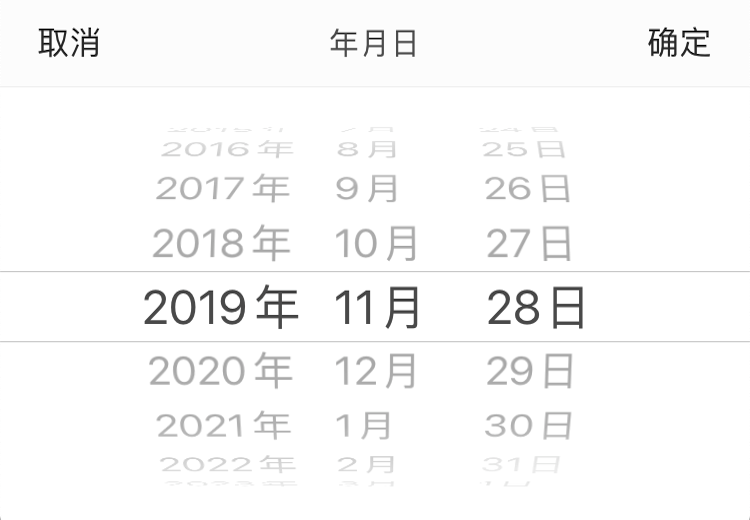 |
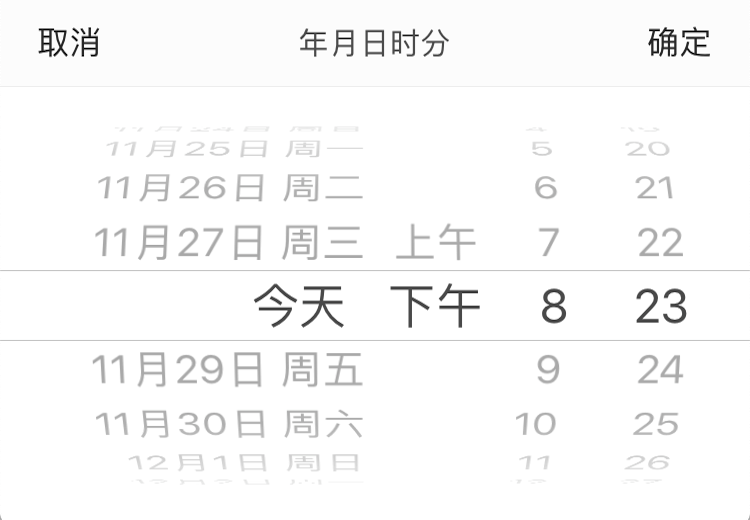 |
|---|---|
| 样式1:BRDatePickerModeDate | 样式2:BRDatePickerModeDateAndTime |
 |
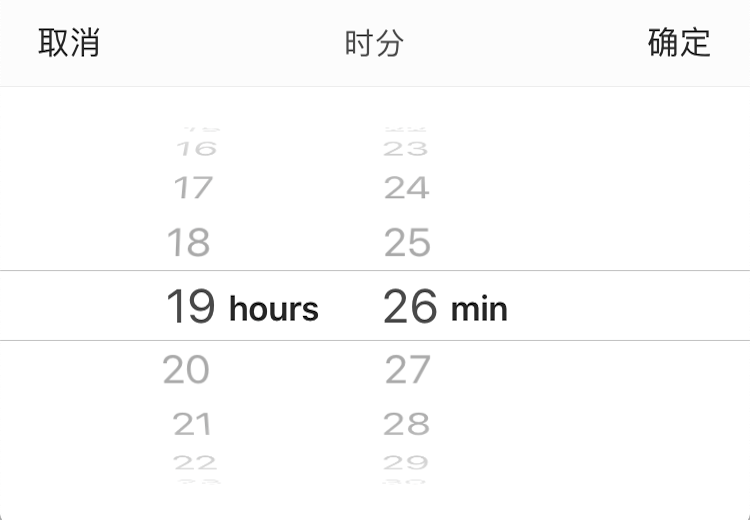 |
| 样式3:BRDatePickerModeTime | 样式4:BRDatePickerModeCountDownTimer |
- 以下11种样式是使用 UIPickerView 类进行封装的。
- 其它日期样式
// 设置选择器中间选中行的样式
BRPickerStyle *customStyle = [[BRPickerStyle alloc]init];
customStyle.selectRowColor = [UIColor blueColor];
customStyle.selectRowTextFont = [UIFont boldSystemFontOfSize:20.0f];
customStyle.selectRowTextColor = [UIColor redColor];
datePickerView.pickerStyle = customStyle;
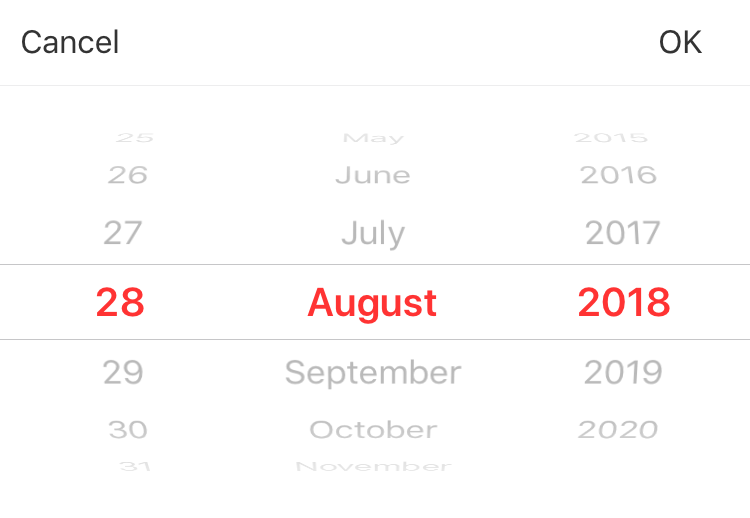 |
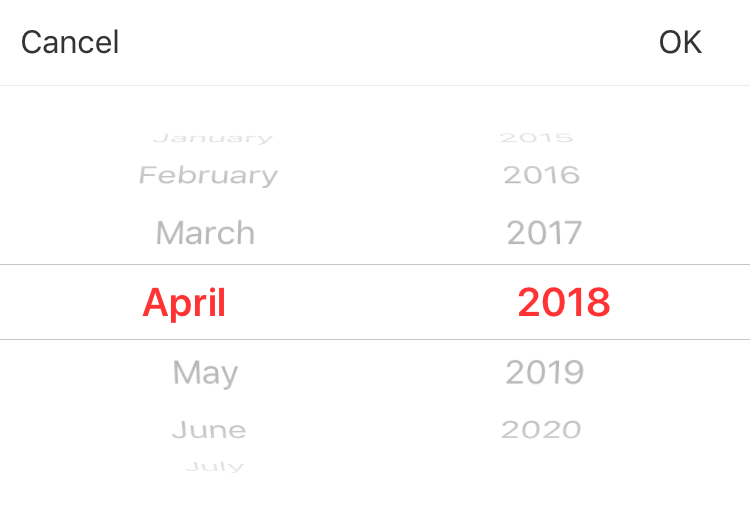 |
|---|---|
| 样式:BRDatePickerModeYMD (默认非中文环境显示英式日期) | 样式:BRDatePickerModeYM (默认非中文环境显示英式日期) |
- 几种常见的弹框样式模板
// 添加选择器头视图(pickerHeaderView)
UIView *headerView = [[UIView alloc]initWithFrame:CGRectMake(0, 0, SCREEN_WIDTH, 36)];
headerView.backgroundColor = [[UIColor grayColor] colorWithAlphaComponent:0.1f];
NSArray *unitArr = @[@"年", @"月", @"日"];
for (NSInteger i = 0; i < unitArr.count; i++) {
CGFloat width = SCREEN_WIDTH / unitArr.count;
CGFloat orginX = i * (SCREEN_WIDTH / unitArr.count);
UILabel *label = [[UILabel alloc]initWithFrame:CGRectMake(orginX, 0, width, 36)];
label.backgroundColor = [UIColor clearColor];
label.textAlignment = NSTextAlignmentCenter;
label.font = [UIFont systemFontOfSize:16.0f];
label.textColor = [UIColor darkGrayColor];
label.text = unitArr[i];
[headerView addSubview:label];
}
datePickerView.pickerHeaderView = headerView;
2. 地址选择器:BRAddressPickerView
查看 BRAddressPickerView.h 头文件,里面提供了两种使用方式,参见源码。
- 使用示例(参考Demo):
/// 地址选择器
BRAddressPickerView *addressPickerView = [[BRAddressPickerView alloc]init];
addressPickerView.pickerMode = BRAddressPickerModeArea;
addressPickerView.title = @"请选择地区";
//addressPickerView.selectValues = @[@"浙江省", @"杭州市", @"西湖区"];
addressPickerView.selectIndexs = @[@10, @0, @4];
addressPickerView.isAutoSelect = YES;
addressPickerView.resultBlock = ^(BRProvinceModel *province, BRCityModel *city, BRAreaModel *area) {
NSLog(@"选择的值:%@", [NSString stringWithFormat:@"%@ %@ %@", province.name, city.name, area.name]);
};
[addressPickerView show];
- 地址选择器的3种显示类型(showType 的3个枚举值):
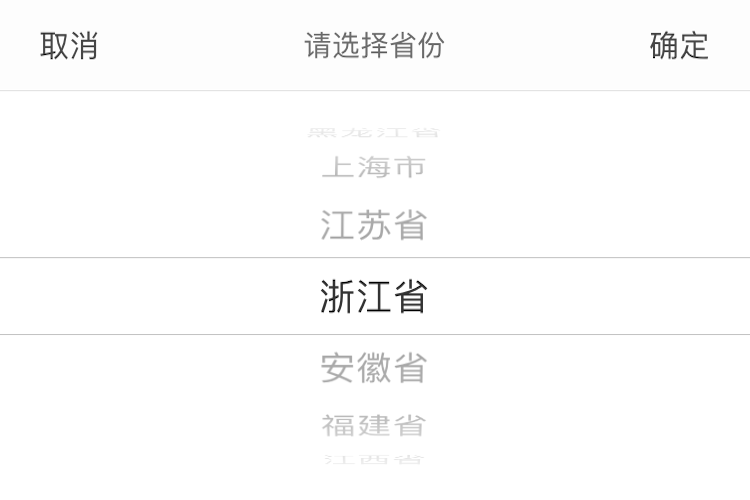 |
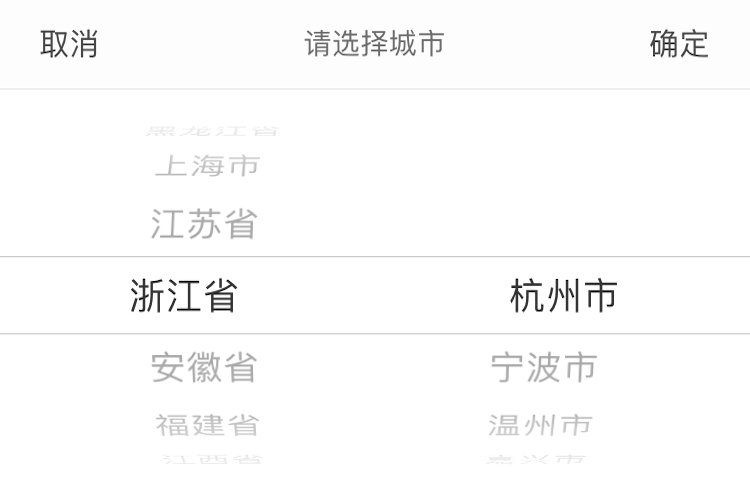 |
|---|---|
| 样式1:BRAddressPickerModeProvince | 样式2:BRAddressPickerModeCity |
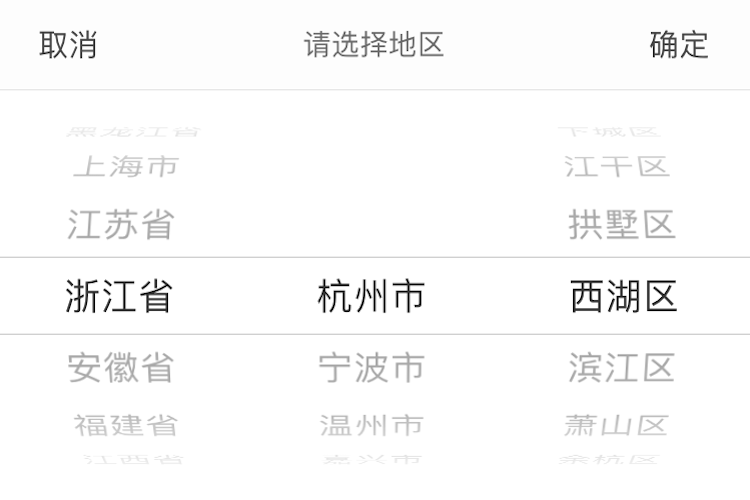 |
|
| 样式3:BRAddressPickerModeArea |
3. 自定义字符串选择器:BRStringPickerView
查看 BRStringPickerView.h 头文件,里面提供了两种使用方式,参见源码。
- 使用示例(参考Demo):
/// 1.单列字符串选择器(传字符串数组)
BRStringPickerView *stringPickerView = [[BRStringPickerView alloc]init];
stringPickerView.pickerMode = BRStringPickerComponentSingle;
stringPickerView.title = @"学历";
stringPickerView.dataSourceArr = @[@"大专以下", @"大专", @"本科", @"硕士", @"博士", @"博士后"];
stringPickerView.selectIndex = 2;
stringPickerView.resultModelBlock = ^(BRResultModel *resultModel) {
NSLog(@"选择的值:%@", resultModel.value);
};
[stringPickerView show];
/// 2.单列字符串选择器(可以传模型数组)
NSArray *infoArr = @[@{@"key": @"1001", @"value": @"无融资", @"remark": @""},
@{@"key": @"2001", @"value": @"天使轮", @"remark": @""},
@{@"key": @"3001", @"value": @"A轮", @"remark": @""},
@{@"key": @"4001", @"value": @"B轮", @"remark": @""},
@{@"key": @"5001", @"value": @"C轮以后", @"remark": @""},
@{@"key": @"6001", @"value": @"已上市", @"remark": @""}];
NSMutableArray *modelArr = [[NSMutableArray alloc]init];
for (NSDictionary *dic in infoArr) {
BRResultModel *model = [[BRResultModel alloc]init];
model.key = dic[@"key"];
model.value = dic[@"value"];
model.remark = dic[@"remark"];
[modelArr addObject:model];
}
BRStringPickerView *stringPickerView = [[BRStringPickerView alloc]init];
stringPickerView.pickerMode = BRStringPickerComponentSingle;
stringPickerView.title = @"融资情况";
stringPickerView.dataSourceArr = [modelArr copy];
stringPickerView.selectIndex = 2;
stringPickerView.resultModelBlock = ^(BRResultModel *resultModel) {
NSLog(@"选择的索引:%@", @(resultModel.index));
NSLog(@"选择的值:%@", resultModel.value);
};
[stringPickerView show];
/// 3.多列字符串选择器
BRStringPickerView *stringPickerView = [[BRStringPickerView alloc]init];
stringPickerView.pickerMode = BRStringPickerComponentMulti;
stringPickerView.title = @"自定义多列字符串";
stringPickerView.dataSourceArr = @[@[@"语文", @"数学", @"英语", @"物理", @"化学", @"生物"], @[@"优秀", @"良好", @"及格", @"不及格"]];
stringPickerView.selectIndexs = @[@2, @1];
stringPickerView.resultModelArrayBlock = ^(NSArray<BRResultModel *> *resultModelArr) {
NSLog(@"选择的值:%@", [NSString stringWithFormat:@"%@,%@", resultModelArr[0].value, resultModelArr[1].value]);
};
// 设置选择器中间选中行的样式
BRPickerStyle *customStyle = [[BRPickerStyle alloc]init];
customStyle.selectRowTextFont = [UIFont boldSystemFontOfSize:20.0f];
customStyle.selectRowTextColor = [UIColor blueColor];
stringPickerView.pickerStyle = customStyle;
[stringPickerView show];
- 字符串选择器效果图:
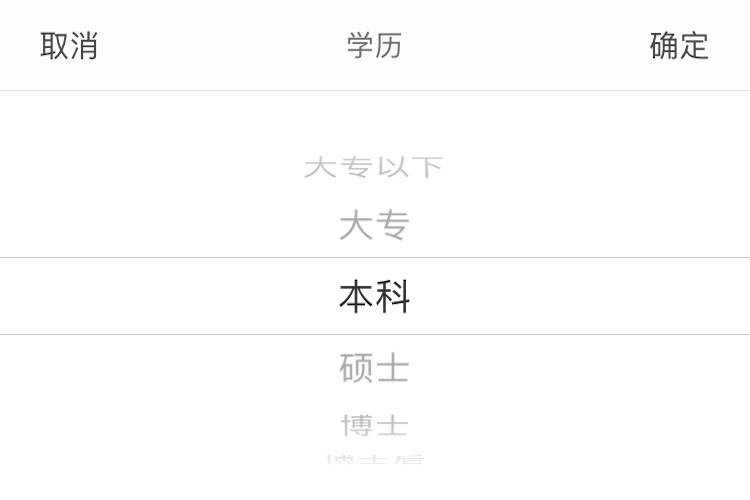 |
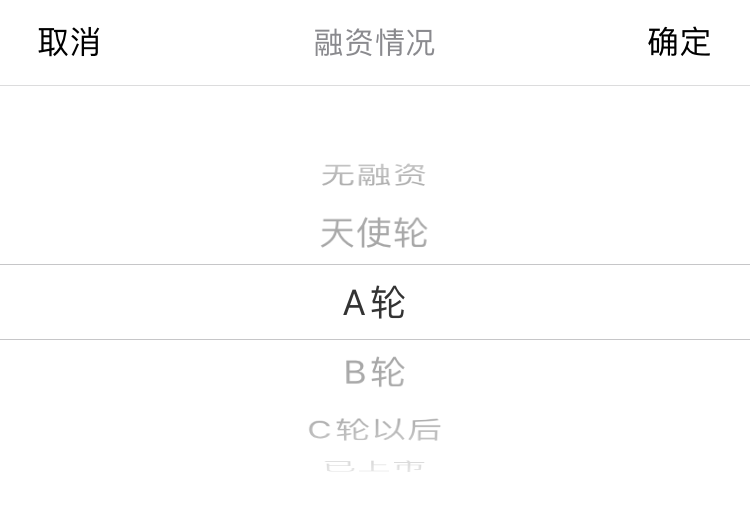 |
|---|---|
| 单列字符串选择器 | 单列字符串选择器 |
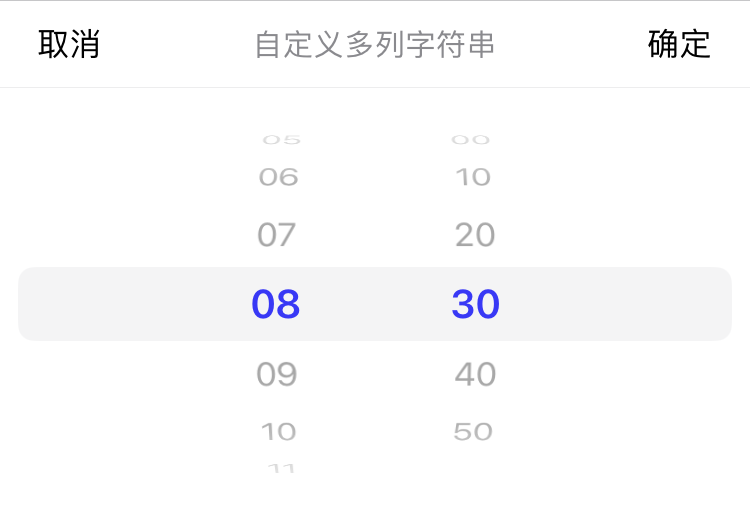 |
|
| 多列字符串选择器 |
更新记录
2020-08-28(V2.7.0)
2020-08-16(V2.6.8)
- 优化代码,适配 iPad 分屏显示
- 新增
keyView属性(即组件的父视图:可以将组件添加到 自己获取的 keyWindow 上,或页面的 view 上)
2020-08-09(V2.6.7)
- 适配 iOS14
2020-08-06(V2.6.6)
2020-07-18(V2.6.5)
- 字符串选择器新增支持多级联动选择
2020-06-24(V2.6.3)
- 日期选择器新增属性:
timeZone和addCustomString
2020-05-12(V2.6.2)
2020-04-30(V2.6.0)
- 新增样式属性:
selectRowTextColor和selectRowTextFont - 日期选择器新增数字显示属性:
numberFullName 优化代码,添加
BRDatePickerModeYMD支持国际化英式日期修复 #143
2020-04-27(V2.5.8)
2020-03-31(V2.5.7)
- 优化代码,解决已知问题
2020-02-26(V2.5.6)
- 优化代码,兼容部分国际化日期样式
2020-02-24(V2.5.5)
- 添加设置选择器选中行背景颜色的功能,新增属性
selectRowColor
2020-01-31(V2.5.3)
- 新增属性:
pickerHeaderView、pickerFooterView - 新增刷新选择器数据方法:
reloadData
2020-01-05(V2.5.1)
- 优化代码,添加
BRDatePickerModeYM支持国际化英式日期
2020-01-02(V2.5.0)
- 日期选择器新增属性:
showUnitType(日期单位显示样式)、minuteInterval、secondInterval - 封装了常用的几种模板样式,使用更加简单便捷
- 框架内默认适配深色模式显示
2019-12-26(V2.4.6)
- 添加支持动态更新属性
title、selectDate、pickerMode的值 - 日期选择器添加
showWeek属性,及新增BRDatePickerModeMS日期类型 - 优化选择器【用法二】的使用,新增选择器滚动选择时回调的属性
2019-11-28(V2.4.5)
- 日期选择器新增选择 ”至今“ 和 显示 ”今天“ 的功能,见以下两个属性:
showToday :控制是否显示 “今天” ,默认为 NO
addToNow:控制是否添加选择 “至今”,默认为 NO
2019-11-26(V2.4.3)
- 日期选择器新增以下三种选择类型:
BRDatePickerModeYMDHMS(年月日时分秒)、BRDatePickerModeYMDE(年月日星期)、BRDatePickerModeHMS(时分秒)
- 更新地址选择器地区数据源
2019-11-07(V2.4.2)
- 日期选择器添加:BRDatePickerModeYMDH(yyyy-MM-dd HH)类型
- 地址选择器添加:selectIndexs 属性,可根据索引去设置默认选择
- 适配横屏及刘海屏安全区域显示效果
2019-11-04(V2.4.0)
- 优化选择器子目录管理,方便轻量级、模块化集成
pod 'BRPickerView' // 集成全部的功能
pod 'BRPickerView/DatePickerView' // 仅集成日期选择器的功能
pod 'BRPickerView/AddressPickerView' // 仅集成地址选择器的功能
pod 'BRPickerView/StringPickerView' // 仅集成字符串选择器的功能
2019-11-01(V2.3.8)
- 优化代码,添加更多的自定义样式属性
2019-10-30(V2.3.6)
- 优化代码,添加国际化支持
2019-10-26(V2.3.5)
- 添加传统的创建对象设置属性的使用方式
- 开放设置选择器颜色及样式,适配深色模式
- 更新省市区数据源,数据与政府官网最新公布的一致(参见:行政区划代码)
- 支持将选择器添加到指定容器视图上(见BaseView.h文件,扩展一方法)
- 支持将子视图添加到选择器上(见BaseView.h文件,扩展二方法)
- 优化代码,配置Pod库的层级目录
2018-04-27(V2.2.1):
- 修复bug,适配iPad和横屏显示。
- 优化代码,提高框架适应性,降低内存消耗。
2018-04-03(V2.2.0)
- 时间选择器新添加了7种显示类型(BRDatePickerMode),可根据自己项目的需求选择性使用。
- 适配横屏,及 iPhoneX 底部安全区域。
- 修改了最小时间和最大时间的参数名称(以前版本是传 NSString 类型, 现在传 NSDate 类型)
- 修复比较时间大小时出现的bug。
2018-03-19(V2.1.3)
- 修改地址选择器确认选择后的回调参数。
- 现修改如下:可通过省市区的模型获取省市区的 name(名称)、code(id)、index(索引)
resultBlock:^(BRProvinceModel *province, BRCityModel *city, BRAreaModel *area) {} - 去掉第三方依赖库
MJExtension,修改为手动解析地址数据源。
2018-03-11(V2.1.2)
- 重命名了Github用户名,更新项目相关的路径。(提示:pod之前的版本不受影响)
2018-02-28(V2.1.1)
- 修复某些情况下无法用bundle加载本地数据源(BRCity.plist)bug。
2018-01-26(V2.1.0)
- 给地址选择器添加了一个方法(见方法4),提供数据源参数,支持外部传入地区数据源。
- 提示:要注意数据源格式,参考 BRCity.json。可以把 BRCity.json 文件的内容放到后台去维护,通过后台接口获取地区数据源(即 BRCity.json 文件的内容)。
2018-01-25(V2.0.0)
- 更新了地址数据源(BRCity.plist),地区信息是2018年最新最全的,与微信的地区信息完全一致。
- 支持自定义默认选择地址(格式:@[@"浙江省", @"杭州市", @"西湖区"]),支持下次点击进入地址选择器时,默认地址为上次选择的结果。
- 修改了日期选择器、地址选择器、字符串选择器的接口方法(删除了之前的方法2)。
- 添加了地址选择器显示类型,支持3种显示:只显示省份、显示省份和城市、显示省市区。
2018-01-05(V1.3.0)
- 添加取消选择的回调方法(点击背景或取消按钮会执行
cancelBlock) - 合并了字符串选择器 数组数据源和plist数据源对应的方法,
dataSource参数支持两种类型:
2018-01-02(V1.2.0)
- 添加支持自定义主题颜色的方法。
2017-11-26(V1.1.0)
- 更换第三方依赖库。
- 用MJExtension 替换了 原来的YYModel,以前没有注意导入YYModel,同时又导入YYKit会导致重复导入而冲突(另外使用YYModel时,手动导入和pod导入 其中的头文件和方法名也不一样,所以很容易出错)。
2017-11-16(V1.0.0)
- 初始版本!
许可证
BRPickerView 使用 MIT 许可证,详情见 LICENSE 文件。